调整局部色温的核心方法是使用camera raw滤镜,其提供了调整画笔、渐变滤镜和径向滤镜工具。1. 打开camera raw滤镜后选择调整工具;2. 通过“色温”滑块左右拖动改变冷暖色调,“色调”滑块控制绿-洋红平衡;3. 使用蒙版功能精细控制调整区域,结合羽化、平滑、自动蒙版及范围蒙版实现自然过渡;4. 可配合色彩范围选区或选区工具与调整图层(如色彩平衡、曲线)进行更精确的局部控制;5. 其他ps自带工具如照片滤镜、可选颜色、色相/饱和度等也可辅助实现基础色温调整,结合混合模式和羽化效果增强自然度。
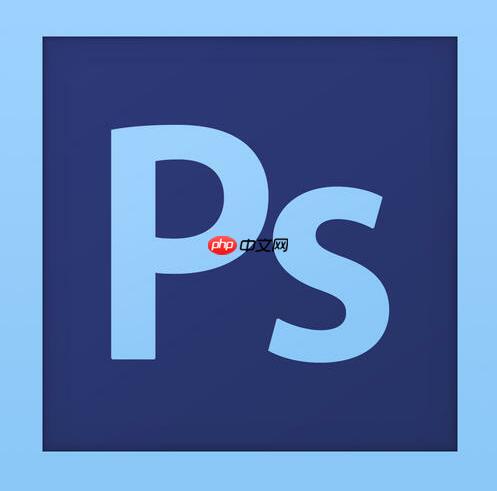
调整图片局部色温,其实就是想让照片的某个区域更暖或更冷,让画面更有氛围或者修正一些光线问题。PS在这方面提供了不少工具,能实现比较精细的控制。

解决方案:

-
选择工具: PS里调整局部色温,我最常用的是 Camera Raw 滤镜(滤镜 > Camera Raw 滤镜)。它提供了强大的局部调整功能,而且是非破坏性的。当然,你也可以用选区工具(比如套索、快速选择)配合调整图层(比如色彩平衡、曲线)来做,但Camera Raw更方便。

-
进入 Camera Raw 滤镜: 打开你的图片,然后选择 滤镜 > Camera Raw 滤镜。
-
选择调整工具: 在 Camera Raw 界面,你会看到一排工具。我们要用的是“调整画笔工具”(快捷键 K)或者“渐变滤镜工具”(快捷键 G)或者“径向滤镜工具”(快捷键 J)。
- 调整画笔工具: 就像用笔刷一样,可以涂抹你想要调整的区域。
- 渐变滤镜工具: 适合调整有明显过渡的区域,比如天空。
- 径向滤镜工具: 适合调整圆形或椭圆形的区域,比如人脸。
-
调整参数: 选择了工具后,你会看到一些滑块,其中就有“色温”和“色调”。
- 色温: 向左拉,颜色变冷(偏蓝);向右拉,颜色变暖(偏黄)。
- 色调: 向左拉,颜色偏绿;向右拉,颜色偏洋红。
根据你的需要,调整这两个滑块。同时,你还可以调整曝光、对比度、高光、阴影等参数,让调整更自然。
-
精细调整: Camera Raw 滤镜还提供了蒙版功能。你可以用画笔工具在蒙版上涂抹,来精确控制调整的范围。比如,你可以先用调整画笔大致涂抹一个区域,然后用蒙版工具擦除不需要调整的部分。
-
完成: 调整好后,点击“确定”按钮,应用 Camera Raw 滤镜。
-
如果需要,重复步骤: 如果一次调整不够满意,可以再次进入 Camera Raw 滤镜,继续调整。
PS调整局部色温,熟练掌握 Camera Raw 滤镜是关键。多练习,就能找到最适合自己的方法。
如何使用色彩范围精确选择需要调整色温的区域?
色彩范围是一个强大的选择工具,尤其是在处理颜色复杂的图像时。用它来选择特定颜色范围,再配合调整图层,能实现非常精准的局部色温控制。
-
选择色彩范围: 在PS里,选择 选择 > 色彩范围。
-
设置取样颜色: 在“色彩范围”对话框中,用吸管工具点击你想要调整的颜色。比如,你想让画面中偏黄的区域变冷,就用吸管点击黄色区域。你可以多次点击,或者按住Shift键添加更多颜色。
-
调整容差: “容差”滑块控制选择的颜色范围。容差越大,选择的颜色范围越广;容差越小,选择的颜色范围越窄。根据你的需要调整容差,让选择的区域尽可能精确。
-
反向选择(可选): 如果你想选择除了取样颜色之外的所有区域,勾选“反相”选项。
-
羽化边缘: 为了让调整更自然,可以在“选择修改”中添加羽化效果。数值不要太大,1-3像素通常就够了。
-
创建调整图层: 点击“确定”按钮,PS会创建一个选区。然后,点击图层面板底部的“创建新的填充或调整图层”按钮,选择“色彩平衡”或者“曲线”调整图层。
-
调整色温: 在色彩平衡调整图层中,你可以调整阴影、中间调和高光的颜色。调整曲线调整图层可以更精细地控制颜色和亮度。
-
微调蒙版: 创建的调整图层自带一个蒙版,显示的是你刚才用色彩范围选择的区域。如果蒙版不够精确,可以用画笔工具(黑色是隐藏,白色是显示)在蒙版上涂抹,进一步调整选择范围。
色彩范围配合调整图层,能让你对图片中的特定颜色区域进行精确的色温调整。
Camera Raw滤镜中的蒙版功能有哪些高级用法,可以实现更自然的局部色温过渡?
Camera Raw 滤镜的蒙版功能,绝对是局部调整的利器。除了基本的涂抹,还有很多高级用法,能让色温过渡更自然。
-
使用不同的画笔设置: Camera Raw 提供了多种画笔设置,比如大小、硬度、流量和不透明度。
- 大小: 控制画笔的范围。
- 硬度: 控制画笔边缘的锐利程度。硬度低的画笔边缘更柔和,过渡更自然。
- 流量: 控制画笔的涂抹强度。流量低的画笔可以慢慢叠加,更容易控制。
- 不透明度: 控制画笔的不透明程度。不透明度低的画笔可以创建半透明的效果,让过渡更自然。
根据不同的区域,选择合适的画笔设置。比如,在处理天空和地面交界处时,可以使用硬度较低、流量较低的画笔,轻轻涂抹,让过渡更自然。
-
使用自动蒙版: 自动蒙版可以根据颜色和亮度自动识别边缘,让涂抹更精确。开启自动蒙版后,画笔会沿着边缘自动吸附,避免涂抹到不需要调整的区域。
-
使用范围蒙版: 范围蒙版可以根据颜色或亮度范围来创建蒙版。
- 颜色范围蒙版: 选择一个颜色范围,Camera Raw 会自动创建蒙版,只调整该颜色范围内的区域。
- 亮度范围蒙版: 选择一个亮度范围,Camera Raw 会自动创建蒙版,只调整该亮度范围内的区域。
范围蒙版非常适合处理颜色或亮度差异明显的区域。比如,你可以用亮度范围蒙版选择天空,然后调整天空的色温,而不会影响到地面。
-
使用“平滑”滑块: 在蒙版面板中,有一个“平滑”滑块。它可以平滑蒙版的边缘,让过渡更自然。增加平滑值,可以减少蒙版边缘的锯齿感。
-
结合多个蒙版: 你可以创建多个蒙版,分别调整不同的区域。比如,你可以先用调整画笔创建一个蒙版,调整天空的色温;然后,再用渐变滤镜创建一个蒙版,调整地面的色温。
-
使用“羽化”功能: 在 Camera Raw 的调整画笔工具中,也有羽化选项,可以在涂抹后直接调整羽化值,让边缘过渡更柔和。
掌握这些高级用法,就能在 Camera Raw 中创建出非常精细的蒙版,实现自然的局部色温过渡。
除了Camera Raw,还有哪些PS自带工具可以辅助调整局部色温?
除了 Camera Raw 滤镜,photoshop 本身也提供了不少工具,可以辅助调整局部色温,虽然没有 Camera Raw 那么强大,但也能满足一些基本的需求。
-
色彩平衡: 色彩平衡调整图层可以调整图像的颜色平衡,包括阴影、中间调和高光。你可以通过调整青/红、洋红/绿和黄/蓝滑块来改变色温。
-
曲线: 曲线调整图层可以更精细地控制图像的颜色和亮度。你可以分别调整红、绿、蓝三个通道的曲线,来改变色温。
-
可选颜色: 可选颜色调整图层可以调整图像中特定颜色的颜色。你可以选择不同的颜色,然后调整青/红、洋红/绿、黄/蓝和黑色滑块,来改变该颜色的色温。
-
照片滤镜: 照片滤镜调整图层可以模拟各种滤镜效果,包括暖色滤镜和冷色滤镜。你可以选择不同的滤镜,然后调整浓度,来改变色温。
-
色相/饱和度: 色相/饱和度调整图层可以调整图像的色相、饱和度和明度。虽然它主要用于调整颜色,但也可以通过改变色相来轻微地改变色温。
-
使用选区工具: 结合选区工具(比如套索、快速选择、魔棒)和上述调整图层,可以实现局部调整。先用选区工具选择要调整的区域,然后创建调整图层,只对选区内的区域进行调整。
-
使用图层混合模式: 不同的图层混合模式可以产生不同的颜色效果。你可以尝试使用颜色、色相、饱和度等混合模式,来改变色温。
这些工具虽然没有 Camera Raw 那么强大,但结合使用,也能实现一些基本的局部色温调整。



















